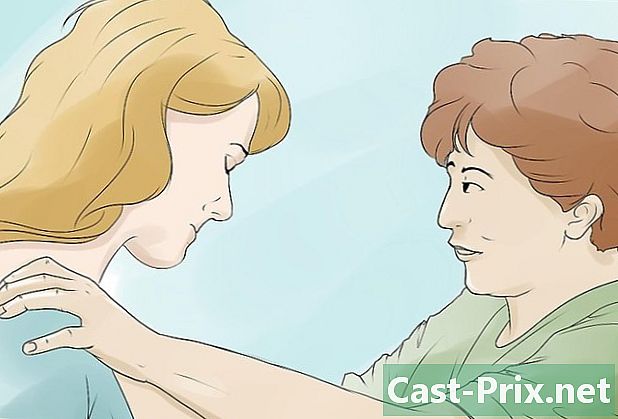কীভাবে একটি মোবাইল ফোন রিসেট করবেন
লেখক:
Roger Morrison
সৃষ্টির তারিখ:
27 সেপ্টেম্বর 2021
আপডেটের তারিখ:
1 জুলাই 2024

কন্টেন্ট
- পর্যায়ে
- পদ্ধতি 1 একটি আইফোন রিসেট করুন
- পদ্ধতি 2 একটি অ্যান্ড্রয়েড ফোন রিসেট করুন
- পদ্ধতি 3 একটি উইন্ডোজ ফোন রিসেট করুন
- পদ্ধতি 4 একটি ব্ল্যাকবেরি ফোন রিসেট করুন
একটি মোবাইল ফোন পুনরায় সেট করা সেখানে সঞ্চিত সমস্ত ডেটা মুছে ফেলবে এবং কারখানার সেটিংসে এটি ফিরিয়ে দেবে। ফোনে সমস্যার ক্ষেত্রে একটি রিসেট দরকারী হতে পারে, কারণ এটি হার্ডওয়্যার সম্পর্কিত নয় এমন সমস্ত সমস্যা সমাধান করে। আপনি আপনার ফোনটি বিক্রি করার আগে বা কাউকে সরবরাহ করার আগে এটি পুনরায় সেট করার পরামর্শ দেওয়া হচ্ছে। পুনরায় সেট করার আগে ডিভাইসটি ব্যাকআপ করার বিষয়ে নিশ্চিত হন।
পর্যায়ে
পদ্ধতি 1 একটি আইফোন রিসেট করুন
-

আপনার ফোনটিকে রিসেট করার আগে ব্যাক আপ দিন। আপনার আইফোনটি পুনরায় সেট করা সেখানে সঞ্চিত সমস্ত ডেটা মুছে ফেলবে। আপনি যদি ফোনটি ব্যাক আপ করেন তবে আপনি পুনরায় সেট করার পরে আপনার ডেটা পুনরুদ্ধার করতে পারবেন। রিসেটের পরে সংগীত এবং অন্যান্য আইটিউনস ডেটা অবশ্যই ডিটিউনস থেকে পুনরায় সংশ্লেষিত হতে হবে বা ডাই ক্লাউড থেকে পুনরায় ডাউনলোড করতে হবে। আইফোনটির ব্যাকআপ নেওয়ার দুটি উপায় রয়েছে।- অ্যাপটি খুলুন Open সেটিংস এবং নির্বাচন করুন iCloud এর। স্ক্রোল করুন এবং বিকল্পটি নির্বাচন করুন রক্ষাকবচ আইক্লাউড ব্যাকআপ শুরু করতে। আপনার চয়ন করা সমস্ত ডেটা আপনার আইক্লাউড অ্যাকাউন্টে সংরক্ষণ করা হবে।
- আপনার আইফোনটিকে আপনার কম্পিউটারের সাথে সংযুক্ত করুন এবং আইটিউনস খুলুন। উপরের বোতামগুলির সারি থেকে আপনার আইফোনটি নির্বাচন করুন, তারপরে ক্লিক করুন সংরক্ষণ করুন বিকল্পটি নির্বাচন করার সময় এই কম্পিউটার। আপনার ফটো এবং ভিডিও সহ আপনার আইফোনের একটি ব্যাকআপ কম্পিউটারে তৈরি হবে।
-

অ্যাপ থেকে আইফোনটি রিসেট করুন সেটিংস. আপনি আপনার কম্পিউটারে আইটিউনস ব্যবহার না করে সরাসরি আপনার আইফোন থেকে রিসেট প্রক্রিয়াটি সম্পাদন করতে পারেন। আপনি যদি ফোনটি অ্যাক্সেস করতে না পারেন বা আপনার নিষেধাজ্ঞার কোডটি ভুলে গেছেন তবে পরবর্তী পদক্ষেপে চালিয়ে যান।- অ্যাপটি খুলুন Open সেটিংস আইফোন এবং নির্বাচন করুন সাধারণ.
- স্ক্রিনটি স্ক্রোল করুন এবং টিপুন রিসেট.
- নির্বাচন করা সমস্ত সামগ্রী এবং সেটিংস সাফ করুন, তারপরে ক্রিয়াটি নিশ্চিত করুন। আপনাকে স্ক্রিন আনলক কোডের পাশাপাশি আপনার বিধিনিষেধ কোড (যদি আপনার কোনও থাকে) প্রবেশ করতে অনুরোধ জানানো হবে।
- রিসেটটি শেষ না হওয়া পর্যন্ত অপেক্ষা করুন যা আইফোন পুনরায় চালু করার পরে আসবে। পুনরায় সেট করতে দীর্ঘ সময় নিতে পারে। আইফোনটি পুনরায় চালু করা হলে, আপনাকে এটিটি কনফিগার করতে বা আপনার ব্যাকআপটি পুনরুদ্ধার করতে অনুরোধ জানানো হবে।
-

আইটিউনসের মাধ্যমে আইফোনটি রিসেট করুন। আপনি যদি স্ক্রিনে আনলক কোড বা বিধিনিষেধের কোডটি জানেন না বলে আপনি আইফোন অ্যাক্সেস করতে অক্ষম হন তবে ফোনটি রিসেট করতে আপনার আইটিউনস ব্যবহার করতে হবে।- আপনি যদি আনলক কোডটি ভুলে যান তবে ডিভাইসটিকে পুনরুদ্ধার মোডে রাখুন। আইফোনটি বন্ধ করুন, তারপরে চাপুন এবং হোম বোতামটি ধরে রাখুন। একটি তারের মাধ্যমে আইফোনটিকে কম্পিউটারে সংযুক্ত করার সময় হোম বোতামটি টিপুন। আইটিউনস খুলুন এবং ফোনের স্ক্রিনে অ্যাপল লোগোটি উপস্থিত না হওয়া পর্যন্ত হোম বোতাম টিপুন। এরপরে আপনি আইটিউনসে আইফোনটি পুনরুদ্ধার করতে পারেন।
- আপনার কম্পিউটারে আইফোনটি সংযুক্ত করুন এবং আইটিউনস খুলুন।
- আপনার আইফোন নির্বাচন করুন, তারপরে বোতামটি ক্লিক করুন আইফোনটি পুনরুদ্ধার করুন.
- রিসেটের শেষ পর্যন্ত অপেক্ষা করুন।
-

অ্যাপটি ব্যবহার করে আইফোনটি রিসেট করুন আমার আইফোনটি সন্ধান করুন. আপনি যদি আইফোনটি অ্যাক্সেস করতে না পারেন কারণ আপনি পর্দা আনলক কোড বা বিধিনিষেধের কোড জানেন না এবং আপনার কাছে এমন কোনও কম্পিউটার নেই যা আপনি আইফোনটি সংযুক্ত করতে পারেন, অ্যাপ্লিকেশনটি ব্যবহার করুন আমার আইফোনটি সন্ধান করুন দূর থেকে ফোন রিসেট করতে।- দেখা হবে icloud.com/find এবং আপনার আইফোনের সাথে সম্পর্কিত একই অ্যাপল আইডি ব্যবহার করে সাইন ইন করুন। আপনি অ্যাপটিও ব্যবহার করতে পারেন আমার আইফোনটি সন্ধান করুন অতিথি হিসাবে লগ ইন করে অন্য একটি অ্যাপল ডিভাইসে।
- মেনুতে ক্লিক করুন সমস্ত ডিভাইস এবং আপনার আইফোন নির্বাচন করুন।
- বোতামটি নির্বাচন করুন আইফোন মুছুন তারপরে অ্যাকশনটি নিশ্চিত করুন। আইফোন রিসেট স্বয়ংক্রিয়ভাবে শুরু হবে।
-

অ্যাক্টিভেশন লকটি বাইপাস করতে আসল অ্যাপল আইডি প্রবেশ করান। যে কোনও আইফোনের বিকল্প রয়েছে আমার আইফোনটি সন্ধান করুন সক্রিয়, একটি অ্যাক্টিভেশন লক আছে। এই লকটি চুরি রোধ করতে এবং অননুমোদিত ব্যবহারকারীদের চুরি হওয়া আইফোনটি পুনরায় সেট করা থেকে বিরত রাখতে। অ্যাক্টিভেশন লকটিকে বাইপাস করতে, আপনাকে ডিভাইসের সাথে মূলত যুক্ত অ্যাপল আইডি পাসওয়ার্ড প্রবেশ করতে হবে।- আপনি যদি দ্বিতীয় হাতের আইফোন কিনে থাকেন এবং পুরানো মালিকের পাসওয়ার্ড না জানেন তবে আপনাকে পুরানো মালিককে তার পাসওয়ার্ড লিখতে বলতে হবে। অন্যথায়, তাকে ডিভাইসের মালিকানা ছেড়ে দিতে হবে icloud.com/settings লগ ইন করে এবং বিভাগে আইফোন নির্বাচন করে আমার ডিভাইসগুলি তারপরে বোতামটিতে ক্লিক করুন এক্স.
- অ্যাক্টিভেশন লকটি বাইপাস করার একমাত্র উপায়। আপনি যদি পূর্বের মালিকের সাথে যোগাযোগ করতে না পারেন তবে আপনি ডিভাইসটি অ্যাক্সেস করতে পারবেন না। দ্বিতীয় হাতের আইফোন কেনার আগে নিশ্চিত করুন যে অ্যাক্টিভেশন লকটি অক্ষম করা হয়েছে।
পদ্ধতি 2 একটি অ্যান্ড্রয়েড ফোন রিসেট করুন
-

আপনি রাখতে চান সমস্ত ডেটা সংরক্ষণ করুন। রিসেট ফোনটি ফ্যাক্টরি সেটিংসে ফিরে আসবে এবং এতে থাকা সমস্ত ডেটা মুছে ফেলবে। রিসেট প্রক্রিয়া সম্পাদন করার আগে আপনি যে কোনও ডেটা রাখতে চান তা ব্যাকআপ করতে ভুলবেন না।- অ্যাপটি খুলুন Open সেটিংস এবং বিকল্পটি নির্বাচন করুন ব্যাকআপ এবং পুনরায় সেট করুন ব্যাকআপ বিকল্পগুলি অ্যাক্সেস করতে। আপনি আপনার পরিচিতি এবং অন্যান্য সেটিংস সহ আপনার Google অ্যাকাউন্টে বেশিরভাগ ডেটা সংরক্ষণ করতে পারেন।
- ফটো অবশ্যই আপনার কম্পিউটার বা গুগল ফটো অ্যাকাউন্টে সংরক্ষণ করা উচিত। আরও নির্দেশের জন্য, অ্যান্ড্রয়েড ডিভাইস থেকে কম্পিউটারে ফটোগুলি স্থানান্তর করার পদ্ধতিটি পড়ুন read
-

অ্যাপ থেকে ফোনটি রিসেট করুন সেটিংস. মনে রাখবেন যে নির্দেশাবলী আপনার অ্যান্ড্রয়েড ডিভাইসের মডেল এবং প্রস্তুতকারকের উপর নির্ভর করে কিছুটা পৃথক হয়, তবে সাধারণত প্রক্রিয়াটি একই হয়। আপনার যদি অ্যাপ্লিকেশনটিতে অ্যাক্সেস না থাকে সেটিংস কারণ আপনি ফোনটি আনলক করতে পারবেন না, এই বিভাগের শেষ ধাপে যান।- প্রেস ব্যাকআপ এবং পুনরায় সেট করুন। এই বিকল্পটি বিভাগে রয়েছে লাঠি.
- নির্বাচন করা কারখানার ডেটা পুনরায় সেট করুন তারপরে নিশ্চিত করুন। পুনরায় সেট প্রক্রিয়া শুরু হবে এবং শেষ পর্যন্ত আপনি ডিভাইসটিকে নতুন হিসাবে কনফিগার করতে সক্ষম হবেন।
-

ডিভাইস ম্যানেজার থেকে ফোনটি রিসেট করুন। যদি আপনি আপনার অ্যান্ড্রয়েড ডিভাইসটি লক হয়ে যাওয়া বা হারিয়ে যাওয়ার কারণে অ্যাক্সেস করতে না পারেন এবং এটিকে দূর থেকে রিসেট করতে চান, আপনি অ্যান্ড্রয়েড ডিভাইস ম্যানেজার থেকে এটি করতে পারেন।- দেখা হবে google.com/android/devicemanager বা অ্যান্ড্রয়েড ডিভাইস ম্যানেজমেন্ট অ্যাপ্লিকেশনটি খুলুন এবং আপনার Google অ্যাকাউন্টের সাথে সাইন ইন করুন।
- বাটনে ক্লিক করুন মার্জনা আপনার অ্যান্ড্রয়েড ডিভাইসের কার্ডে। ডিভাইসটি পুনরায় সেট করার আপনার ইচ্ছাকে নিশ্চিত করুন।
-

পুনরুদ্ধার মোড ব্যবহার করে ডিভাইসটি পুনরায় সেট করুন। আপনি যদি ডিভাইসের স্ক্রিনটি আনলক করতে অক্ষম হন এবং অ্যান্ড্রয়েড ডিভাইস ম্যানেজারটি ব্যবহার করতে অক্ষম হন তবে আপনি পুনরুদ্ধার মোডটি ব্যবহার করে আপনার ফোনটি পুনরায় সেট করতে পারেন।- আপনার ফোনটি পুরোপুরি বন্ধ করুন।
- পুনরুদ্ধার মোড বোতাম টিপুন এবং ধরে রাখুন। এই বোতামগুলি ডিভাইসের উপর নির্ভর করে পরিবর্তিত হয়, তবে সর্বাধিক সাধারণ সংমিশ্রণগুলি ভলিউম বৃদ্ধি বোতাম + হোম বোতাম + পাওয়ার বোতাম অথবা ভলিউম হ্রাস বোতাম + পাওয়ার বোতাম। পুনরুদ্ধার মোড লোগো প্রদর্শিত না হওয়া পর্যন্ত এই বোতামগুলি ধরে রাখা চালিয়ে যান।
- নির্বাচনগুলি করতে পুনরুদ্ধার মেনু এবং পাওয়ার বোতামটি নেভিগেট করতে ভলিউম বোতাম ব্যবহার করুন।
- নির্বাচন করা আরোগ্য তারপর ডেটা / ফ্যাক্টরি রিসেট সাফ করুন.
-

আসল মালিকের গুগল অ্যাকাউন্টের পাসওয়ার্ড লিখুন (যদি অনুরোধ করা হয়)। নতুন ডিভাইসে একটি অ্যাক্টিভেশন লক রয়েছে যা ফোনটি মালিকের গুগল অ্যাকাউন্টে সংযুক্ত করে। এটি চুরি হওয়া ফোনের চুরি এবং সক্রিয়করণ রোধ করা। যখন অনুরোধ করা হয়, তখন ডিভাইসটি কনফিগার করতে রিসেট করার আগে ডিভাইসের জন্য Google অ্যাকাউন্টের পাসওয়ার্ড প্রবেশ করুন।- যদি আপনার ডিভাইস দ্বিতীয় হাতের হয় তবে আপনাকে মূল মালিকের সাথে যোগাযোগ করতে হবে এবং তাদের পাসওয়ার্ড সরবরাহ করতে বা প্রবেশ করতে বলবে।
পদ্ধতি 3 একটি উইন্ডোজ ফোন রিসেট করুন
-

আপনি রাখতে চান সমস্ত ডেটা সংরক্ষণ করুন। আপনার উইন্ডোজ ফোনটি পুনরায় সেট করার মাধ্যমে এতে থাকা সমস্ত ডেটা মুছে ফেলা হবে। আপনার সমস্ত ফটো আপনার কম্পিউটার বা ওয়ানড্রাইভ অ্যাকাউন্টে এবং অন্য ডেটা কোনও সুরক্ষিত স্থানে আপলোড করবেন তা নিশ্চিত হন।- আপনি মেনুটি অ্যাক্সেস করে আপনার বেশিরভাগ ডেটা সংরক্ষণ করতে পারেন সেটিংস, নির্বাচন আপডেট এবং সুরক্ষা তারপর রক্ষাকবচ। উভয় বিকল্প সক্ষম হয়েছে তা নিশ্চিত করুন, তারপরে আপনার ফোনটিকে একটি পাওয়ার উত্স এবং একটি ওয়াইফাই নেটওয়ার্কের সাথে সংযুক্ত করুন। এটি আপনার ফটোগুলি সংরক্ষণ করবে না।
-

অ্যাপ্লিকেশন থেকে ডিভাইসটি রিসেট করুন সেটিংস. আপনি সরাসরি অ্যাপ্লিকেশন থেকে আপনার উইন্ডোজ ফোনটি পুনরায় সেট করতে পারেন সেটিংস। আপনি যদি আপনার ফোন অ্যাক্সেস করতে না পারেন তবে পরবর্তী পদক্ষেপে যান।- মেনু অ্যাক্সেস করুন সেটিংস আপনার প্রারম্ভিক স্ক্রিনে অ্যাপ্লিকেশনগুলির তালিকা থেকে।
- নির্বাচন করা প্রায়। আপনি যদি উইন্ডোজ 10 ব্যবহার করে থাকেন তবে আপনাকে প্রথমে বিভাগটি খুলতে হবে পদ্ধতি.
- নির্বাচন করা আপনার ফোনটি রিসেট করুন। নিশ্চিতকরণের পরে, আপনার উইন্ডোজ ফোনটি পুনরায় সেট করা শুরু হবে এবং প্রক্রিয়াটি কয়েক মিনিট বা কয়েক ঘন্টা সময় নিতে পারে।
-

এর সাথে ফোনটি রিসেট করুন আমার ফোন খুঁজুন. আপনার ফোনে অ্যাক্সেস না থাকলে বা এটি লক হয়ে থাকলে আপনি এটি সাইটে পুনরায় সেট করতে পারেন। আমার ফোন খুঁজুন.- দেখা হবে account.microsoft.com/devices এবং আপনার মাইক্রোসফ্ট অ্যাকাউন্ট দিয়ে সাইন ইন করুন।
- আপনি যে ফোনটি রিসেট করতে চান তা নির্বাচন করুন।
- বাটনে ক্লিক করুন মার্জনা ফোন বিশদ কাছাকাছি। নিশ্চিতকরণের পরে, ফোন রিসেট শুরু হবে।
-

পুনরুদ্ধার মেনু থেকে ফোনটি রিসেট করুন। আপনি যদি ফোনটি অ্যাক্সেস করতে না পারেন তবে আপনি পুনরুদ্ধার মোড থেকে এটি পুনরায় সেট করতে পারেন।- ফোনটি বন্ধ করুন এবং পাওয়ার বাটন এবং ভলিউম ডাউন বোতামটি টিপুন এবং ধরে রাখুন যতক্ষণ না ডিভাইসটি কম্পন করে।
- এর পরে, দুটি বোতাম ছেড়ে দিন এবং ভলিউম ডাউন বোতামটি ধরে রাখুন।
- বিস্ময়কর বিন্দু (!) প্রদর্শিত হলে, এই ক্রমে নিম্নলিখিত বোতামগুলি টিপুন এবং ছেড়ে দিন: ভলিউম আপ বোতাম, ভলিউম ডাউন বোতাম, পাওয়ার বোতাম, ভলিউম ডাউন বোতাম। পুনরায় সেট প্রক্রিয়া শুরু হবে।
পদ্ধতি 4 একটি ব্ল্যাকবেরি ফোন রিসেট করুন
-

আপনার তথ্য সংরক্ষণ করুন। পুনরায় সেট করা ডিভাইসের সমস্ত ডেটা মুছে ফেলবে। সমস্ত গুরুত্বপূর্ণ ডেটা ব্যাক আপ নিশ্চিত করুন। পুনরায় সেট করা আপনার প্রতিষ্ঠানের ব্ল্যাকবেরি সার্ভার থেকে সমস্ত আইটি সুরক্ষা নীতি মুছে ফেলবে। ফোনটি যদি কোম্পানির হয় তবে আপনার আইটি বিভাগে যোগাযোগ করা উচিত।- কোনও ফোন ব্যাকআপ করার সহজ উপায় হ'ল ব্ল্যাকবেরি ডেস্কটপ সফটওয়্যার ব্যবহার করা। আপনার ব্ল্যাকবেরিটি একটি ইউএসবি কেবল দ্বারা আপনার কম্পিউটারে সংযুক্ত করুন এবং ক্লিক করুন সংরক্ষণ করুন ব্ল্যাকবেরি ডেস্কটপ সফ্টওয়্যারটিতে ব্যাকআপ প্রক্রিয়া শুরু করতে।
-

একটি ব্ল্যাকবেরি 10 রিসেট করুন। আপনি যদি ব্ল্যাকবেরি 10 ওএস অপারেটিং সিস্টেম (জেড 10, কিউ 10, কিউ 5, জেড 30, পি 9982, জেড 3, পাসপোর্ট, ক্লাসিক, লিপ) চালিত কোনও নতুন ব্ল্যাকবেরি ব্যবহার করছেন তবে আপনার ডিভাইসটি নিরাপদে পুনরায় সেট করতে এই পদক্ষেপগুলি অনুসরণ করুন। আপনি যদি কোনও পুরানো মডেল ব্যবহার করেন তবে পরবর্তী পদক্ষেপে চালিয়ে যান।- উপরে থেকে নীচে হোম স্ক্রিনটি সোয়াইপ করুন এবং বোতামটি নির্বাচন করুন সেটিংস.
- প্রেস সুরক্ষা এবং গোপনীয়তা এবং নির্বাচন করুন সুরক্ষা ব্যবস্থা সমূহ.
- আপনি ডিভাইসটি পুনরায় সেট করতে চান তা নিশ্চিত করতে ই ফিল্ডে "ব্ল্যাকবেরি" টাইপ করুন।
- জিজ্ঞাসা করা হলে আপনার ব্ল্যাকবেরি আইডি এবং পাসওয়ার্ড লিখুন। এটি ব্ল্যাকবেরি 10.3.2 বা ততোধিক বর্ধমান ডিভাইসগুলিতে প্রয়োজন হবে।
- প্রেস ডেটা মুছুন পরিষ্কার এবং পুনরায় সেট প্রক্রিয়া শুরু করতে। নোটবুকটি বন্ধ করবেন না, এবং প্রক্রিয়া চলাকালীন ব্যাটারি অপসারণ করবেন না।
-

একটি পুরানো ব্ল্যাকবেরি মডেল পুনরায় সেট করুন। আপনি যদি পুরানো ব্ল্যাকবেরি মডেল (বোল্ড, কার্ভ, পার্ল, ঝড়, টর্চ, স্টাইল) ব্যবহার করেন তবে আপনার ডিভাইসটি নিরাপদে পুনরায় সেট করতে নীচের পদক্ষেপগুলি অনুসরণ করুন।- নির্বাচন করা অপশন আপনার ব্ল্যাকবেরির হোম স্ক্রিনে।
- প্রেস নিরাপত্তা অথবা সুরক্ষা বিকল্পগুলি তারপরে সুরক্ষা ব্যবস্থা সমূহ.
- আপনি যে ডেটা মুছতে চান তার বাক্সগুলি পরীক্ষা করুন।
- ক্ষেত্রে "ব্ল্যাকবেরি" টাইপ করুন এবং নির্বাচন করুন পরিষ্কার। নোটবুকটি বন্ধ করবেন না, এবং প্রক্রিয়া চলাকালীন ব্যাটারি অপসারণ করবেন না।